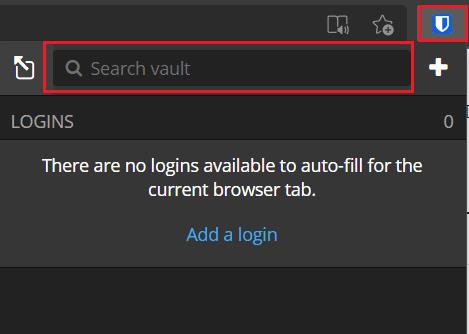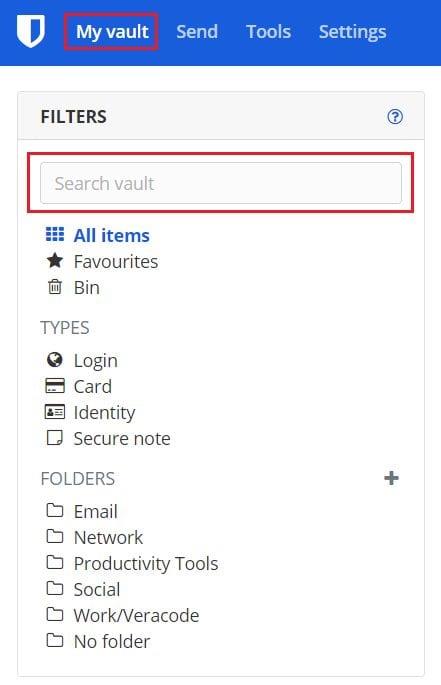Paroolihaldurid võimaldavad teil turvaliselt salvestada kõik oma sisselogimisandmed iga konto jaoks. Neid salvestades, selle asemel, et neid meeles pidada, saate tagada, et igal teie kasutataval teenusel on kordumatu, pikk ja keeruline parool. Üks paljudest mugavatest kasutatavusfunktsioonidest, mida paroolihaldurid (nt Bitwarden) pakuvad, on teie hoidlas olevate kirjete seostamine URL-iga. Selle peamine eelis on see, et URL-i sobitamisalgoritmi kasutamise kaudu saab teie paroolihaldur soovitada ja isegi automaatselt täita õigeid sisselogimisandmeid nende saitide jaoks, mida sirvite.
Kui otsustate siiski igale kirjele URL-e mitte sisestada või kui eelistate brauserilaiendit üldse mitte kasutada. Kasutatavate mandaatide komplekti leidmine võib olla veidi valusam, eriti kui teie hoidlas on kümneid kirjeid.
Õnneks pakuvad paroolihaldurid otsingufunktsiooni, mis võimaldab teil kirjeid otsida, säästes sellega sirvimise vaeva. Bitwardeni otsingufunktsioon nõuab, et sisestaksite kaks tähemärki, enne kui see hakkab tulemusi tagastama. Samuti tagastab see tulemused, mis vastavad kirjele määratud nimele või kirjes olevale kasutajanimele. See annab teile sisestatavates otsinguterminites suurema paindlikkuse. Näiteks võite otsida pseudonüümi, mida kasutate, et näha kõiki kontosid, mis seda kasutajanimena kasutavad.
Kuidas brauserilaiendis oma varahoidlast otsida
Kirjete otsimiseks brauseri laienduse kaudu avage esmalt laienduspaan. Selleks klõpsake Bitwardeni laienduse ikooni. Järgmisena klõpsake laienduspaani ülaosas asuval tekstikastil kohatäite tekstiga "Otsinguhoidla" ja tippige otsingutermin. Te ei pea sisestusklahvi vajutama, niipea kui sisestate teise tähemärgi, kuvatakse teie otsingutulemused reaalajas.
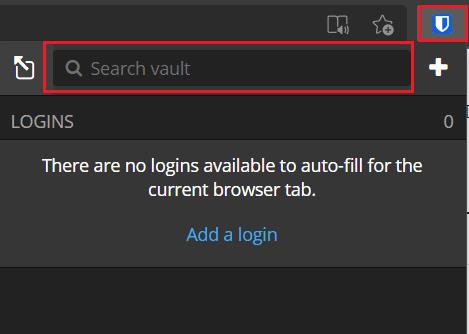
Tippige oma otsingutermin laienduspaani ülaosas olevasse otsingukasti.
Kuidas otsida oma varahoidlast veebihoidlas
Tippige veebihoidla vaikevahekaardil „Minu varahoidla” oma otsingutermin tekstikasti koos kohatäitetekstiga „Otsinguhoidla”, mis asub vasakpoolse „Filtri” riba ülaosas. Nii nagu brauserilaiendi puhul, tagastatakse teie tulemused kohe, kui sisestate teise tähemärgi.
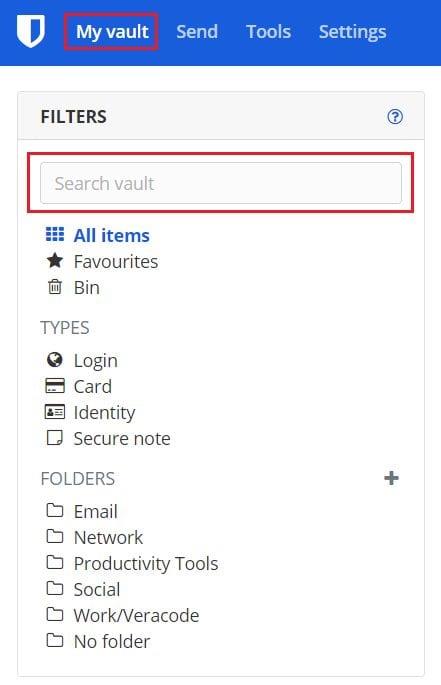
Sisestage oma otsingutermin peamise vahekaardi „Minu varahoidla” vasakus servas oleva riba „Filter” ülaosas olevasse otsingukasti.
Otsingufunktsioon võimaldab teil oma varahoidlast käsitsi otsida, ilma et peaksite iga kirjet läbi kerima. Järgides selles juhendis toodud samme, saate oma varahoidlast otsida nii Bitwardeni brauserilaiendis kui ka veebihoidlas.